Problemen in de procesminingfunctie oplossen
In dit artikel worden veelvoorkomende problemen en foutmeldingen in de procesminingfunctie uitgelegd. U vindt oplossingen voor het oplossen van problemen met procedures en handige tips.
Problemen met het vernieuwen van de gegevensstroom
"Er was een probleem met een recente vernieuwing van de gegevensstroom. Controleer uw vernieuwingsgeschiedenis voor de gegevensstroom."
Wanneer u het instellen doorloopt, maakt de procesminingfunctie een gegevensstroom die aan het proces is gekoppeld. Normaal gesproken hoeft u geen interactie te hebben met de gegevensstroom, maar als er problemen zijn met het vernieuwen van de gegevensstroom, moet u deze mogelijk oplossen. Bij het vernieuwen van de gegevensstroom wordt de gegevensbron gelezen en gereed gemaakt om te worden geanalyseerd.
Problemen oplossen:
Noteer de omgeving in de omgevingsweergave in de rechterbovenhoek van de pagina.
Noteer de waarde van Naam in de Gegevensbron-kaart onder de Details-kaart.
Aanmelden bij Power Apps.
Selecteer dezelfde omgeving die u in stap 1 hebt genoteerd.
Selecteer Meer>Gegevensstromen.

Zoek de naam van de gegevensstroom die u in stap 2 hebt genoteerd.
Bekijk het probleem door het pictogram Waarschuwing in de kolom Laatste vernieuwing te selecteren.
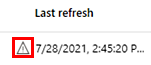
Download het rapport door het pictogram Downloaden in de kolom Acties te selecteren.
Open het rapport om details van het probleem te zien.
'Er was een probleem met uw Dataverse-toegangsrechten voor gegevensstromen'
Wanneer u het instellen doorloopt, maakt de procesminingfunctie een gegevensstroom die aan het proces is gekoppeld. Een gegevensstroom vereist bepaalde sets van Dataverse-bevoegdheden. Als deze bevoegdheden worden ingetrokken of gewijzigd, kan dit probleem optreden.
Om problemen op te lossen, kunnen systeembeheerders de bevoegdheden in de gegevensstroomtabellen voor de rol Omgevingsmaker bekijken en ervoor zorgen dat ze de standaardbevoegdheden op het niveau van de Organisatie hebben ingesteld.

Problemen met analyseren
Mislukking bij analyseren
Als u een foutbericht tegenkomt terwijl u probeert een proces te maken en te analyseren, kan dit te wijten zijn aan een ontbrekende beveiligingsrol. Om dit op te lossen, neemt u contact op met de beheerder van uw omgeving en vraagt u de beveiligingsrol Omgevingsmaker toegewezen te krijgen.
Een proces analyseren
Als u klaar bent met instellen, selecteert u Analyseren. U kunt de Analytics-pagina bekijken wanneer de analyse is voltooid. Analyseren duurt meestal een paar minuten, maar kan ook korter of langer duren, afhankelijk van hoeveel gegevens moeten worden geanalyseerd.
Notitie
Als u de analysepagina 14 dagen niet bezoekt, moet u het proces opnieuw analyseren om weer toegang te krijgen tot de analysepagina.
Ga voor meer informatie en een korte video over analyse naar KPI's en visualisaties gebruiken voor analyses.
"Het proces kan niet worden geanalyseerd omdat er te veel processen in deze omgeving zijn. Om dit op te lossen, verwijdert u enkele processen, gebruikt u een andere omgeving of gebruikt u uw eigen Power BI-werkruimte."
Momenteel zijn in Dataverse-beheerde Power BI-werkruimten slechts 1000 rapporten toegestaan voor elke omgeving. Dit betekent dat u een aantal processen uit de huidige omgeving moet verwijderen, of een nieuwe omgeving moet maken om het proces in te analyseren. Ga voor meer informatie over beperkingen naar Werkruimten in Power BI: Overwegingen en beperkingen.
Voer deze stappen uit om een proces te verwijderen:
Selecteer Processen uit de breadcrumbs op de analyse- of detailpagina of selecteer Alle processen op de startpagina Process Mining.

Selecteer de verticale ellipsen (⋮) voor het proces dat u wilt verwijderen en selecteer vervolgens Proces verwijderen in het vervolgkeuzemenu.
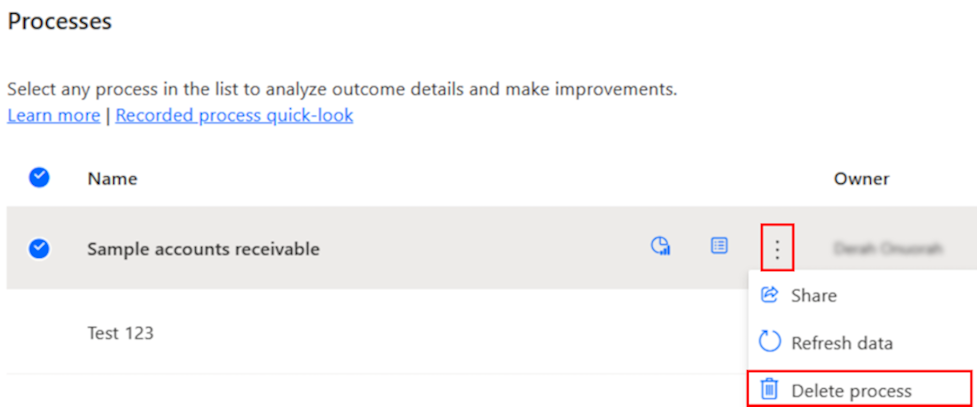
Selecteer Bevestigen om het proces te verwijderen.
Een andere optie is om uw eigen Power BI-werkruimte te gebruiken om de gegenereerde rapporten op te slaan. Deze optie overschrijdt de limiet van de Dataverse-beheerde Power BI-werkruimte.
Ga voor meer informatie naar Uw eigen aangepaste Power BI-werkruimte maken.
"U moet één case met ten minste twee activiteiten hebben om uw proces te analyseren. Wijzig uw gegevens."
Process Mining is normaal gesproken niet nuttig als er slechts één activiteitsnaam in de gegevens staat. Dit komt omdat het procesoverzicht de stroom van het proces van de ene activiteit naar de volgende visualiseert. In dit geval moet u de stappen in de volgende lijst uitvoeren:
- Controleer de kolom die is toegewezen aan de activiteitsnaam.
- Bevestig dat er slechts één waarde voor die kolom is.
- Bepaal of er een andere kolom is die iets bevat met meer dan één mogelijke waarde die activiteiten van het proces kan vertegenwoordigen.
"De volgende kolom(men) hebben niet de juiste gegevenstypen: [X]. Controleer uw gegevens en probeer het opnieuw."
De kolommen case-ID en activiteitsnaam moeten van het gegevenstype Tekst zijn. De timestamp kolommen moeten van het gegevenstype Datum/tijd zijn. Een van de meest voorkomende oorzaken van een ongeldige opmaak is in de kolom timestamp. U kunt de opmaak corrigeren door terug te keren naar de instelling, het pictogram naast de kolom timestamp te selecteren en ervoor te zorgen dat deze is toegewezen aan Datum/tijd.
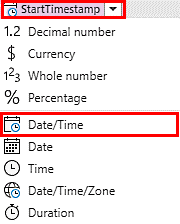
Als de opmaak onjuist is, ziet u zoiets als dit:
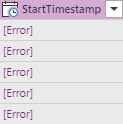
Een mogelijkheid is dat, hoewel de kolom timestamp een geldige datum/tijd-opmaak heeft, de opmaak geldig is voor een andere landinstelling dan de landinstelling waarin het proces is gemaakt. Een typisch voorbeeld is deze datum/tijd-opmaak die wordt gebruikt in de landinstelling van de Verenigde Staten: dd/mm/jjjj uu:mm:ss. In dit geval detecteren we die kolom niet automatisch als een datetime-kolom. Een manier om dit probleem op te lossen is door de landinstelling handmatig te wijzigen. Dit doet u als volgt:
Verwijder de stap type Gewijzigde kolom die u eerder hebt uitgevoerd. Doe dit door X te selecteren naast de laatst toegepaste stap in het deelvenster Query-instellingen aan de rechterkant.
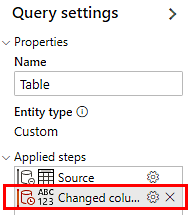
Selecteer op de werkbalk Opties>Projectopties.
Selecteer in de vervolgkeuzelijst Landinstellingen de juiste landinstelling en selecteer OK.
Gebruik dezelfde methode om de kolom timestamp opnieuw in te stellen op het gegevenstype Datum/tijd.
Waar de opmaak is dd/mm/jjjj uu:mm:ss, moet het instellen van de landinstelling op Nederlands resulteren in een succesvolle conversie van het kolomtype. Zoek voor andere gevallen de juiste landinstelling die uw specifieke datum/tijd-notatie ondersteunt.
"Meer dan 50% van uw gegevens heeft een ongeldige indeling. Controleer uw gegevens en probeer het opnieuw."
Als u dit probleem wilt verhelpen, gaat u naar De volgende kolom(men) heeft/hebben niet de juiste gegevenstypen: [x]. Controleer uw gegevens en probeer het opnieuw.
"De volgende kolom(en) ontbreken in uw gegevensstroom: [X]. Controleer uw gegevens en probeer het opnieuw."
Dit probleem zou alleen moeten optreden als u de kolommen in uw gegevensbron niet correct aan de kolommen hebt toegewezen. Ga voor meer informatie naar Gegevens toewijzen.
"Uw entiteit bevat geen gegevens. Controleer uw gegevensstroom en probeer het opnieuw."
Dit probleem zou alleen moeten optreden als er geen gegevens zijn. Ofwel de gegevensbron waarmee u verbinding maakt, heeft geen gegevens, of de Power Query-expressie die u hebt gebruikt, heeft alle gegevens eruit gefilterd. Controleer uw query en zorg ervoor dat u enkele gegevensrijen in de voorbeeldtabel kunt zien.
"Het aantal rijen in uw gegevens overschrijdt de limiet. [X] rijen zijn genegeerd."
We ondersteunen we maximaal 150.000 gegevensrijen. Om te leren hoe u dit probleem kunt oplossen met Power Query, gaat u naar Het aantal totale records verminderen.
"Analyse mislukt. Probeer het opnieuw."
Mogelijk bent u andere analyseproblemen tegengekomen. Voor meer manieren waarop we u kunnen ondersteunen, ga naar Ondersteuning, of post uw probleem in de communityforums.
Problemen met uw eigen Power BI-werkruimte
'U moet beheerder zijn van de Power BI-werkruimte om deze te kunnen gebruiken met dit rapport.'
U moet een beheerder zijn van uw Power BI-werkruimte. Ga naar Gebruikers toegang geven tot werkruimten voor meer informatie over gebruikerstoegang en machtigingen.
'U moet beheerder zijn van de Power BI-werkruimte om deze te kunnen gebruiken met dit rapport. Nadat u beheerder bent geworden, probeert u het rapport opnieuw te analyseren.'
Dit is hetzelfde probleem als het vorige, alleen is de fout opgetreden tijdens de procesanalyse. Zodra u een beheerder bent geworden die de oplossing van het vorige probleem gebruikt, analyseert u het rapport opnieuw.
"De service-principal van de procesminingfunctie moet een beheerder van de Power BI-werkruimte zijn om dit rapport te vernieuwen."
Schakel beheerderstoegang in voor de productieservice-principal van de procesminingfunctie. Ga naar Uw eigen aangepaste Power BI-werkruimte maken voor meer informatie over het geven van beheerderstoegang aan de service-principal.
"De service-principal van de procesminingfunctie moet een beheerder van de Power BI-werkruimte zijn om dit rapport te vernieuwen. Nadat het probleem is opgelost, probeert u het rapport opnieuw te analyseren.'
Dit is hetzelfde probleem als het vorige, alleen is de fout opgetreden tijdens de procesanalyse. Nadat u hebt gecontroleerd of de serviceprincipal van de procesminingfunctie de beheerder van de werkruimte is, analyseert u het rapport opnieuw.
"De service-principal voor procesmining kan geen toegang krijgen tot de Power BI-werkruimte."
Stel de service-principal van de procesminingfunctie in voor uw Power BI werkruimte. Ga naar Uw werkruimte instellen voor meer informatie over het instellen.
"De service-principal voor procesmining kan geen toegang krijgen tot de Power BI-werkruimte. Nadat het probleem is opgelost, probeert u het rapport opnieuw te analyseren.'
Dit is hetzelfde probleem als het vorige, alleen is de fout opgetreden tijdens de procesanalyse. Nadat u hebt gecontroleerd of de service-principal van de procesminingfunctie aan de werkruimte is toegevoegd en beheerderstoegang heeft, analyseert u het rapport opnieuw.
'De geselecteerde Power BI-werkruimte heeft Premium-capaciteit nodig om met dit rapport te werken.'
Wijs een premium-licentie toe aan uw werkruimte. Ga naar Instellingen voor premium-capaciteit voor meer informatie over het inschakelen van premium-capaciteit.
'De geselecteerde Power BI-werkruimte heeft Premium-capaciteit nodig om met dit rapport te werken. Nadat het probleem is opgelost, probeert u het rapport opnieuw te analyseren.'
Dit is hetzelfde probleem als het vorige, alleen is de fout opgetreden tijdens de procesanalyse. Nadat u ervoor hebt gezorgd dat uw werkruimte premium-capaciteit heeft volgens Premium-capaciteitsinstellingen, analyseert u het rapport opnieuw.
Er is geen geoptimaliseerd gegevensmodel gemaakt
Controleer of de instelling XMLA-eindpunten toestaan en analyseren in Excel met on-premises semantische modus is ingeschakeld (deze instelling is standaard ingeschakeld). U vindt deze instelling in Power BI-beheerportal>Instellingen op tenantniveau>Integratie-instellingen. Als een beheerder deze instelling niet voor alle gebruikers wil inschakelen, is het nodig om de service-principal voor procesinzichten toe te voegen aan een beveiligingsgroep waarvoor de instelling is ingeschakeld.
Problemen met uw eigen Azure Data Lake Storage Gen2 en incrementele gegevensvernieuwing
Als u de foutmelding 'Kan geen verbinding maken met container' tegenkomt
Controleer de vereisten opnieuw om er zeker van te zijn dat de instellingen correct zijn.
Hoe kan ik controleren of er een CORS-probleem bestaat of niet?
U kunt de netwerklogboeken in uw browser controleren met ontwikkelaarstools terwijl u data lake-opslag aansluit. Sommige HTTP-aanvragen zijn mislukt met een 403-fout en er kan sprake zijn van 'CORS niet ingeschakeld of er is geen overeenkomende regel gevonden voor deze aanvraag'.
Waarom krijg ik nog steeds de foutmelding en heb ik geen toegang, ook al heb ik de CORS-instelling correct ingesteld?
De browser heeft de CORS-instellingen in de cache opgeslagen. Probeer het opnieuw nadat u de browsercache hebt leeggemaakt. Omdat de clientbrowser de CORS-instelling in de cache plaatst, moet u de cache verwijderen als u problemen ondervindt, zelfs nadat u de CORS correct hebt ingesteld. U kunt ook de maximale leeftijd van CORS-instellingen aanpassen.
Uw headerrij is groter dan 1 MB
Controleer het gebeurtenislogboekbestand en wijzig de naam van de kolomkoppen zodat de totale lengte, inclusief scheidingsteken (komma), minder dan 1 MB bedraagt.